Mit der Standard- oder Advanced-Lizenz verfügbar.
Für ArcGIS-Organisationen mit der ArcGIS Reality-Lizenz verfügbar.
Ein digitales Oberflächenmodell (DSM, Digital Surface Model) ist ein digitales Höhen-Dataset der Erdoberfläche, einschließlich der Höhe von Objekten auf der Erdoberfläche, wie Bäume oder Gebäude. DSMs können mithilfe von photogrammetrischen Methodiken aus Stereobildpaaren abgeleitet werden. Ein Stereopaar besteht aus zwei überlappenden Bildern desselben geografischen Ortes, die jeweils aus einer anderen Perspektive aufgenommen wurden. Die Stereobildpaare einer Bildsammlung werden verwendet, um eine Punktwolke (3D-Punkte) zu erstellen, aus denen die Höhendaten abgeleitet werden können. Stereobildpaare werden auch für die stereoskopische Bildanalyse, für die 3D-Feature-Zusammenstellung und für Kartenerstellungsanwendungen verwendet. Eine typische Bildüberlappung zur Erzeugung von Punktwolken ist eine Vorwärtsüberlappung von 80 Prozent entlang einer Flugbahn und eine Überlappung von 60 Prozent zwischen Flugbahnen, sodass jede Position auf dem Boden durch mehrere Bilder abgedeckt ist.

Die abgeleiteten Höhendaten können in verschiedenen Anwendungen verwendet werden, einschließlich der Orthorektifizierung der Bildsammlung im Reality-Mapping-Workspace. Zum Generieren eines DSM werden Nadir-Bilddaten als Bildtyp empfohlen.
Führen Sie die folgenden Schritte aus, um mit dem ArcGIS Reality for ArcGIS Pro-DSM-Assistenten ein DSM zu generieren.
Hinweis:
- Stellen Sie vor Beginn des Workflow sicher, dass Sie einen Reality-Mapping-Workspace erstellt und die Blockausgleichung abgeschlossen haben.
- Zum Generieren eines DSM werden Nadir-Bilddaten empfohlen.
- Zum Generieren eines DSM- oder DSM-Mesh-Produkts sind mindestens zwei überlappende Bilder erforderlich. Je mehr überlappende Bilder verwendet werden, desto höher ist die Produktqualität.
- Wenn zum Erzeugen eines DSM- oder DSM-Mesh-Produkts Satellitenbilder in Reality-Mapping verarbeitet werden, muss das planimetrische (XY-)Koordinatensystem mithilfe des Bezugsrahmens WGS84 UTM definiert werden, und als vertikales Koordinatensystem (VKS) muss WGS84 (Ellipsoid) verwendet werden.
- Wenn zum Erzeugen eines DSM- oder DSM-Mesh-Produkts Satellitenbilder in Reality-Mapping verarbeitet werden, müssen die Produktgrenze sowie die Gewässer- und Korrektur-Features im Bezugsrahmen WGS84 UTM vorliegen, und das VKS muss WGS84 (Ellipsoid) sein.
- Klicken Sie auf der Registerkarte Reality-Mapping in der Gruppe Produkt auf die Schaltfläche DSM
 .
.Das Fenster Reality-Mapping-Produktassistent wird angezeigt.
- Klicken Sie auf Gemeinsame erweiterte Einstellungen.
Das Dialogfeld Erweiterte Produkteinstellungen wird angezeigt, in dem Sie Parameter definieren können, die sich auf die generierten Reality-Mapping-Produkte auswirken. Eine ausführliche Beschreibung der Optionen für erweiterte Produkteinstellungen finden Sie im Assistenten unter Gemeinsame erweiterte Einstellungen.
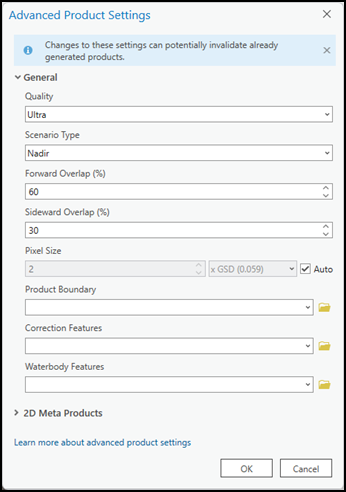
- Um die Auflösung der DSM-Ausgabe manuell festzulegen, wählen Sie unter Pixelgröße im Dropdown-Menü den Eintrag Meter aus, und geben Sie die gewünschte Pixelgröße an.
- Wählen Sie für Produktgrenze in der Dropdown-Liste eine Feature-Class aus, die die Produktausdehnung angibt, oder klicken Sie auf die Schaltfläche Durchsuchen
 , navigieren Sie zu einer Feature-Class, und wählen Sie diese aus.
, navigieren Sie zu einer Feature-Class, und wählen Sie diese aus.Aus den folgenden Gründen wird die Angabe einer Projektgrenze empfohlen:
- Definieren der korrekten Ausgabeausdehnung: Wenn Sie keine Produktgrenze definieren, definiert die Anwendung automatisch eine Ausdehnung auf Grundlage verschiedener Dataset-Parameter, die möglicherweise nicht mit der Projektausdehnung übereinstimmen.
- Beschleunigen der Verarbeitung: Wenn die erforderliche Produktausdehnung geringer als die Ausdehnung der Bildsammlung ist, wird durch das Definieren einer Produktgrenze die Verarbeitung beschleunigt, und die Ausgabe wird automatisch auf die durch die Grenze definierte Ausdehnung zugeschnitten.
- Um einen Gewässer-Feature-Layer anzugeben, klicken Sie neben Gewässer-Features auf die Schaltfläche Durchsuchen
 .
.Hinweis:
Wenn innerhalb der Projektfläche Gewässer-Features wie Seen und Flüsse vorhanden sind, wird empfohlen, eine vorab erstellte 3D-Feature-Class hinzuzufügen, die diese Flächen identifiziert, und dabei mit der Einstellung Gewässer-Features diese Features im Ausgabeprodukt hydrologisch zu erzwingen. Verwenden Sie die stereoskopische Zusammenstellung in ArcGIS Image Analyst zum Generieren des 3D-Feature-Layers, der Gewässer-Features identifiziert. Dies verhindert die Bildstreckung rund um hydrologische Feature-Grenzen in der Ausgabe aufgrund von Höhenunterschieden zwischen der abgeleiteten DSM-Höhe und den Feature-Class-Höhenwerten.
Die Optionen für Gewässer-Features sind Genau und Grob. Verwenden Sie die Option Genau, wenn das hinzugefügte 3D-Polygon, die Form der hydrologischen Features im Projektbereich genau definiert. Genaue Polygone können mithilfe der stereoskopischen Kompilation in ArcGIS Image Analyst erstellt werden. Ein genaues Gewässer-Polygon kann auch von nationalen Organisationen für die Kartenerstellung abgeleitet werden, die eine Politik der offenen Daten verfolgen. Zusätzlich kann es mithilfe einer 2D-Heads-Up-Digitalisierung aus verlässlichen, orthorektifizierten Bilddaten, die zeitlich ähnlich sind, mit Hilfe eines DEM erstellt werden.
Verwenden Sie die Option Grob, wenn ein generalisiertes 3D-Polygon als Gewässer-Feature verwendet wird. Generalisierte Polygone können mithilfe eines Workflow für die 2D-Heads-Up-Digitalisierung erstellt werden. Wenn die 2D-Heads-Up-Digitalisierung zum Erstellen eines genauen oder groben Polygons verwendet wird, muss es in 3D (X, Y, Z) konvertiert werden, bevor es als Gewässer-Feature verwendet werden kann. Weitere Informationen zum Konvertieren eines 2D-Features in 3D finden Sie unter Einführung in 2D- und 3D-Features. Bei Verwendung eines Gewässer-Features des Typs "Grob" muss die Form des Polygons der Form des Gewässer-Features folgen, um möglichst genaue Ergebnisse zu erzielen.
- Um den Verarbeitungsordner festzulegen, klicken Sie auf die Schaltfläche "Durchsuchen"
 , navigieren Sie zur Festplatte, und geben Sie den Speicherort des temporären Reality-Mapping-Ordners an.
, navigieren Sie zur Festplatte, und geben Sie den Speicherort des temporären Reality-Mapping-Ordners an.Die temporären Dateien, die für die Erstellung von 2D- und 3D-Produkten erforderlich sind, werden hier gespeichert.
- Übernehmen Sie alle anderen Standardwerte, und klicken Sie auf OK.
Das Dialogfeld Erweiterte Produkteinstellungen wird geschlossen, und Sie kehren zur Seite Produktgenerationseinstellungen des Reality-Mapping-Produktassistenten zurück.
- Klicken Sie im Fenster Produktgenerationseinstellungen auf Weiter, um zur Seite DSM-Einstellungen zu wechseln.
- Wählen Sie für Ausgabetyp in der Dropdown-Liste den Eintrag Gekachelt oder Mosaik aus.
- Gekachelt: Generiert systemdefinierte Teilmengen quadratisch gekachelter Bilder.
- Mosaik: Generiert ein einzelnes Bild für die gesamte Projektfläche.
- Wählen Sie eine Option für das Format der Ausgabe.
- Cloud-Raster-Format: Generiert eine gepackte Multilayer-Datei, die sich perfekt für die Speicherung in der Cloud eignet.
- TIFF-Format: Generiert eine Ausgabe im standardmäßigen GeoTIFF-Format.
Das Standardausgabeformat für gekachelte True-Ortho-Produkte ist TIFF.
- Wählen Sie für Komprimierung eine der folgenden Optionen aus:
- Keine: Auf das Ausgabeprodukt wird keine Komprimierung angewendet. Dies ist die Standardoption.
- LERC: Limited Error Rater Compression (LERC) ist ein Algorithmus für die gesteuerte verlustbehaftete Komprimierung. Die Komprimierungsrate wird durch eine Toleranzeinstellung gesteuert. Beispielsweise wird mit der Toleranzeinstellung 0,001 der DSM-Wert 15,654321 auf 15,654 skaliert.
- Optional können Sie einen NoData-Wert festlegen, der für die Daten-Bit-Tiefe der Ausgabe geeignet ist.
- Klicken Sie auf Fertig stellen, um die Produktverarbeitung zu initiieren.
Nach Abschluss der Verarbeitung wird das DSM-Produkt an den folgenden Stellen hinzugefügt:
- Dem Container Reality-Mapping im Ordner DEMs des Bereichs Katalog
- Der Kategorie Datenprodukte und der 2D-Kartenansicht im Bereich Inhalt

Verwandte Themen
- Reality-Mapping in ArcGIS Pro
- Generierung von ArcGIS Reality-Mapping-Produkten
- Erstellen eines DTM mit ArcGIS Reality for ArcGIS Pro
- Generieren einer Punktwolke mit ArcGIS Reality for ArcGIS Pro
- Generieren eines DSM-Mesh mit ArcGIS Reality for ArcGIS Pro
- Generieren eines 3D-Mesh mit ArcGIS Reality Mapping
- Generieren eines True-Ortho mit ArcGIS Reality for ArcGIS Pro
- Generieren mehrerer Produkte mit ArcGIS Reality for ArcGIS Pro
- Erstellung von Ortho-Mapping-Produkten
- Erstellen von Höhendaten mit dem Ortho-Mapping-DEMs-Assistenten
- Orthorektifizieren einer einzelnen Satellitenszene
- Einführung in die Erweiterung ArcGIS Reality for ArcGIS Pro
- Häufig gestellte Fragen
- Was ist Photogrammetrie?